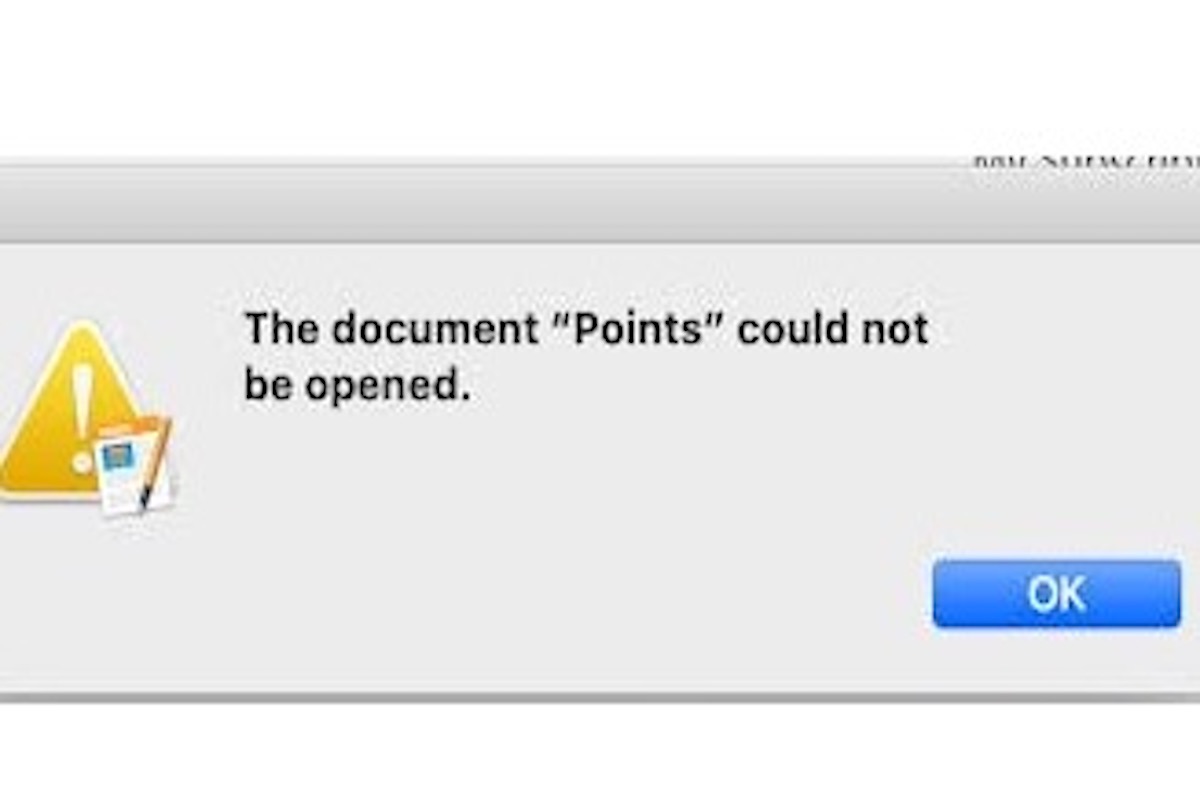Recentemente atualizei para macOS 15.4. Quando tento abrir um simples arquivo de texto com extensão .srt, recebo o seguinte aviso: "A Apple não pôde verificar se 'xxxx. srt' está livre de malware que possa danificar seu Mac ou comprometer sua privacidade." - Comunidade da Apple
Após atualizar o macOS, muitos usuários têm enfrentado problemas onde o sistema se recusa a abrir certos arquivos. Em alguns casos, um aviso de segurança aparece; em outros, os arquivos falham em abrir sem qualquer mensagem de erro ou notificação.
Se você atualizou para a versão 15.4 ou outra lançamento e está com dificuldades em encontrar uma solução, você veio ao lugar certo. Nas seções a seguir, forneceremos correções detalhadas para resolver este problema.
Clique no botão abaixo para compartilhar os métodos com mais pessoas!
Clique com o botão direito para ignorar o aviso de segurança
Se o macOS exibir um aviso como: "A Apple não pode verificar se este arquivo está livre de malware...", você pode anular manualmente esta restrição.
No entanto, você só pode fazer isso para arquivos nos quais o macOS permite uma anulação limitada (geralmente arquivos baixados da internet).
Aqui está como fazer isso:
- Localize o arquivo (por exemplo, nome_do_arquivo.srt) no Finder.
- Clique com o botão direito (ou Control+clique) no arquivo.
- Escolha "Abrir" no menu de contexto.
- Neste momento, um aviso semelhante aparecerá, mas você terá a opção de clicar em "Abrir" para confirmar.
Agora, você pode tentar abrir o arquivo novamente. Isso informa ao macOS que você confia no arquivo e deseja executá-lo mesmo assim. Esta é uma correção rápida e fácil, mas você precisará repetir esse processo para cada arquivo individualmente.
Permita o aplicativo ou arquivo nas Configurações do Sistema
O macOS 15.4 introduz uma verificação de segurança mais rigorosa, especialmente para aplicativos ou arquivos de desenvolvedores não identificados. Se o macOS não puder verificar o desenvolvedor ou confirmar que o arquivo é seguro, ele bloqueará o acesso por padrão.
Esse método é muito mais seguro do que desativar completamente a segurança do sistema, e elimina a necessidade de clicar com o botão direito e escolher "Abrir" toda vez.
Veja como fazer:
- Vá para Configurações do Sistema → Privacidade e Segurança.
- Role para baixo até a seção de Segurança. Se o arquivo foi recentemente bloqueado, você verá uma mensagem como: "'nome do arquivo' foi bloqueado para uso porque não é de um desenvolvedor identificado."
- Clique em "Permitir mesmo assim".
- Tente abrir o arquivo novamente.
Nota: Esta opção só aparece se você tentou abrir o arquivo bloqueado recentemente.
Use o iBoysoft DiskGeeker para Mac para liberar espaço em disco
Ao abrir certos arquivos em seu Mac, como documentos de texto grandes, arquivos de mídia ou arquivos compactados, o sistema cria arquivos de cache temporários para suportar a operação. Se não houver espaço livre suficiente no disco, o macOS pode falhar em alocar os recursos necessários, fazendo com que o arquivo não consiga abrir.
Além disso, os aplicativos necessários para abrir esses arquivos, como QuickTime, Preview ou até mesmo Finder, também precisam de uma certa quantidade de espaço em disco disponível para funcionar corretamente. Quando sua memória e cache estão cheios, esses aplicativos podem ficar sem resposta ou falhar ao serem iniciados corretamente.
Para verificar seu armazenamento disponível, vá para Menu Apple > Sobre Este Mac > Armazenamento. É recomendado manter pelo menos 10-15% de espaço livre no disco para garantir que o macOS funcione sem problemas, especialmente durante atualizações do sistema ou ao trabalhar com arquivos grandes.
Se não houver espaço suficiente no disco, você pode excluir manualmente arquivos não mais necessários. Alternativamente, você pode tentar iBoysoft DiskGeeker para Mac para economizar tempo e evitar suposições.
Esta ferramenta de gerenciamento de disco rica em recursos pode ajudá-lo a analisar como seu espaço em disco está sendo utilizado. Ela também inclui análise de conteúdo com inteligência artificial, que ajuda a identificar tipos de arquivos e evitar a exclusão acidental de dados importantes. 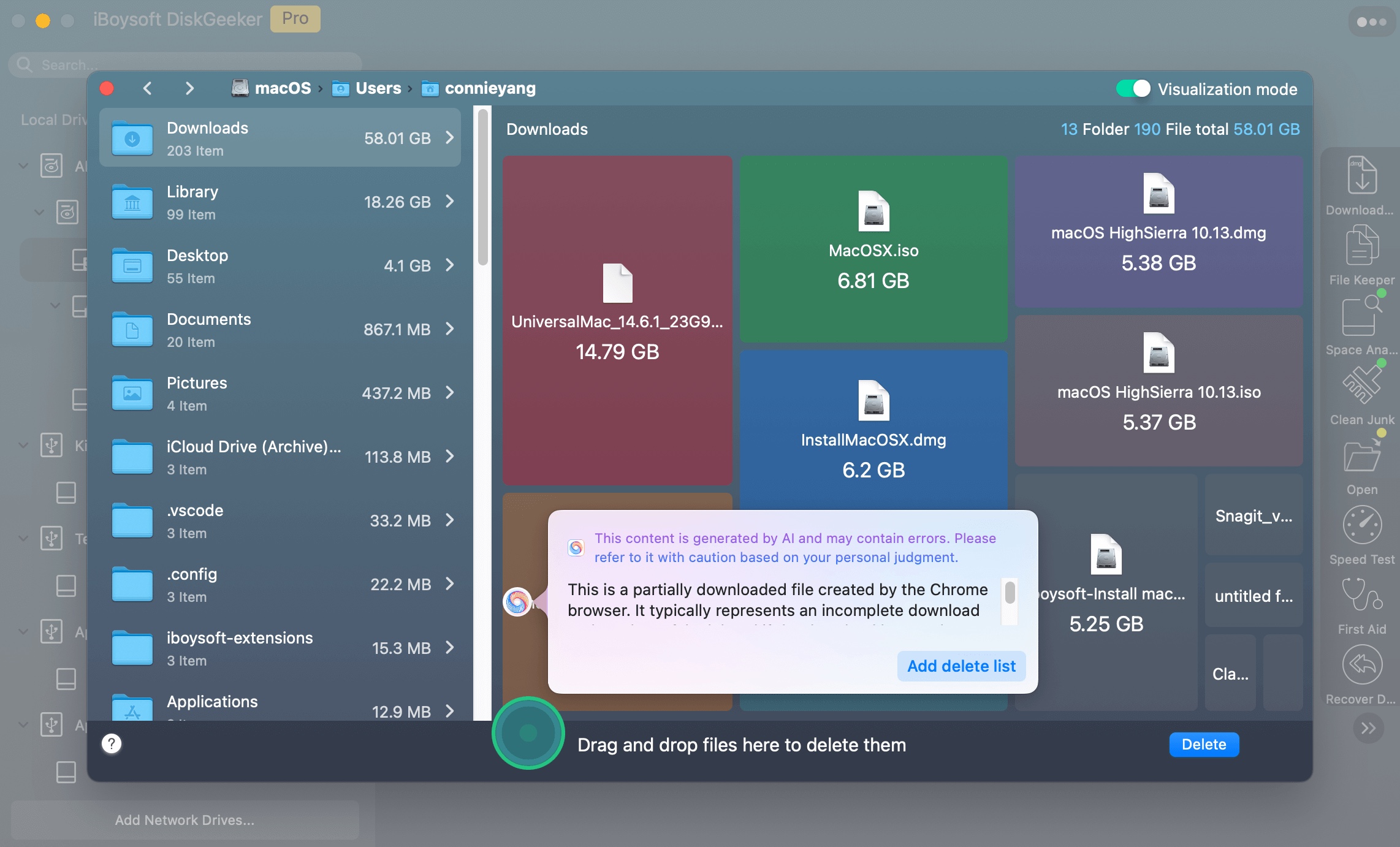
Compartilhe o iBoysoft DiskGeeker para Mac para ajudar mais pessoas a liberar espaço em disco!
Redefinir Gatekeeper
Gatekeeper é um recurso de segurança integrado ao macOS projetado para impedir que aplicativos não assinados ou não verificados sejam executados, ajudando a proteger os usuários de possíveis malwares.
No entanto, após a atualização do sistema (como a atualização para o macOS Sequoia 15.4), o Gatekeeper às vezes pode identificar incorretamente arquivos ou aplicativos seguros como maliciosos, resultando no bloqueio de sua abertura.
Para resolver isso, você pode redefinir o Gatekeeper via Terminal para atualizar suas configurações de segurança.
- Abra o Terminal.
- Digite o seguinte comando para desativar o Gatekeeper e pressione Enter (você pode ser solicitado a inserir sua senha):sudo spctl --master-disable
- Reative o Gatekeeper executando:sudo spctl --master-enable
Executar esses comandos redefine a configuração do Gatekeeper e limpa quaisquer sinais incorretos, permitindo que os arquivos anteriormente bloqueados sejam abertos corretamente.
Nota: Certifique-se de reativar o Gatekeeper após a redefinição. Deixá-lo desativado pode expor seu Mac a riscos de segurança, permitindo que todos os aplicativos sejam executados sem verificação.
Inicie no Modo de Segurança ou Use Outra Conta de Usuário
Em alguns casos, o macOS pode se recusar a abrir arquivos devido a problemas no ambiente do usuário atual, como configurações de usuário corrompidas, arquivos em cache ou extensões de terceiros.
Iniciar no Modo de Segurança ou fazer login com uma conta de usuário diferente pode ajudar a determinar se o problema está isolado em seu perfil de usuário atual.
Iniciar no Modo de Segurança
- Desligue seu Mac.
- Reinicie e pressione e segure a tecla Shift imediatamente (em Macs Intel) ou pressione e segure o botão de energia (em Macs com chip Apple Silicon) até ver as opções de inicialização.
- Selecione seu disco de inicialização, depois pressione Shift e clique em "Continuar no Modo de Segurança."
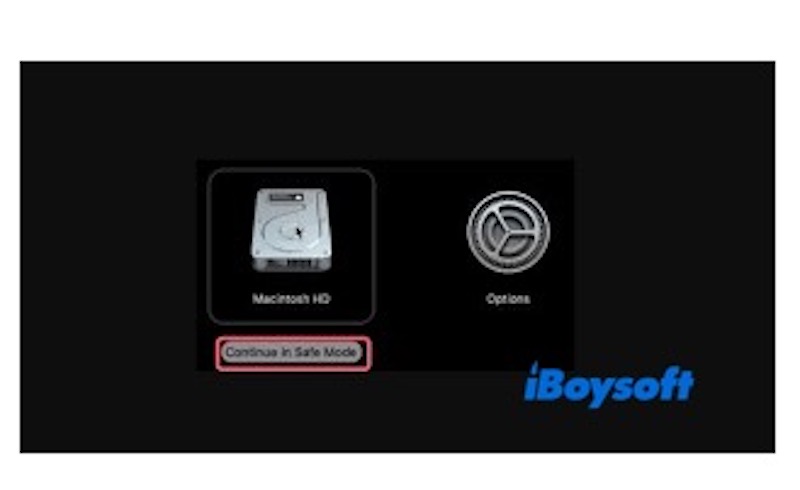
- Entre e tente abrir o arquivo novamente.
No Modo de Segurança, certas funcionalidades do sistema e drivers de terceiros são desativados, então você pode notar uma performance reduzida ou funcionalidade limitada.
Fazer Login com Outra Conta de Usuário
- Vá para Configurações do Sistema > Usuários & Grupos.
- Clique no botão Adicionar Conta no canto inferior esquerdo para criar uma conta padrão ou de administrador.
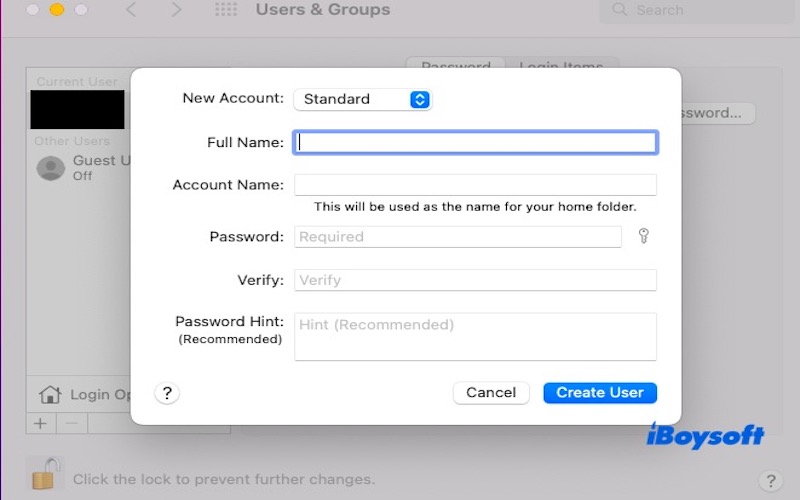
- Saia de sua conta atual e faça login com a nova.
- Tente abrir o arquivo novamente.
Se o arquivo abrir com sucesso na nova conta, isso indica que o problema está dentro do ambiente do usuário original, como itens de login, configurações de preferência ou conflitos de permissão.
Compartilhe os cinco métodos acima com seus amigos se você os achar úteis!